Cet article a été rédigé avec la collaboration de nos éditeurs(trices) et chercheurs(euses) qualifiés(es) pour garantir l'exactitude et l'exhaustivité du contenu.
L'équipe de gestion du contenu de wikiHow examine soigneusement le travail de l'équipe éditoriale afin de s'assurer que chaque article est en conformité avec nos standards de haute qualité.
Cet article a été consulté 9 041 fois.
Apprenez dès aujourd’hui à bloquer un contact sur Microsoft Outlook (autrefois connu sous le nom d’Hotmail). Cette action est plus compliquée que cela ne parait, car Outlook ne filtre pas toujours les courriels, même si l’adresse électronique se trouve dans votre liste des expéditeurs bloqués. Toutefois, si vous supprimez le contact, ajoutez son nom à la liste des destinateurs bloqués et marquez ses messages comme indésirables, vous ne recevrez plus de messages provenant de cette adresse. Sachez qu’Outlook peut prendre entre une heure et plusieurs jours avant de bloquer les messages de cette personne. Il n’est toutefois pas possible de bloquer des contacts depuis l’application mobile d’Outlook.
Étapes
Partie 1
Partie 1 sur 3:Supprimer un contact
-
1Ouvrez Microsoft Outlook. Visitez l’adresse https://www.outlook.com/ depuis le navigateur de votre ordinateur. Si vous vous êtes déjà connecté à la plateforme, elle s’ouvrira sur votre boite de réception.
- Dans le cas contraire, vous devriez cliquer sur Se connecter dans l’angle supérieur droit de la page, puis taper votre adresse électronique ainsi que votre mot de passe.
-
2Assurez-vous d’utiliser la version bêta d’Outlook. Elle utilise des options légèrement différentes de celles utilisées dans la version standard du site web. Si vous voyez un bouton bleu Outlook version bêta à la partie supérieure droite de la page, cela signifie que vous utilisez cette version.
- Par contre, si vous ne l’utilisez pas encore, cliquez sur le bouton gris Essayer la version bêta qui se trouve à la partie supérieure droite de la page et attendez que la page s’actualise.
-
3Cliquez sur l’icône de contacts. Elle est représentée par une silhouette de personnes et se situe dans le coin inférieur gauche de la page. Lorsque vous appuyez dessus, une liste de contacts s’ouvrira.
-
4Sélectionnez un contact. Faites défiler la liste jusqu’à trouver le contact que vous souhaitez bloquer. Cliquez ensuite sur son nom.
-
5Cliquez sur Supprimer. Vous verrez cela en haut de la page.
-
6Sélectionnez Supprimer à l’invite. Cette action supprimera le contact de votre liste. De cette façon, vous êtes certain de ne plus recevoir de messages de ce contact après avoir bloqué son adresse.
- Techniquement, vous pouvez bloquer un contact, même s’il figure dans la liste, mais si vous le faites de cette façon, vous recevrez toujours ses courriels.
Publicité
Partie 2
Partie 2 sur 3:Ajouter un contact à votre liste d’expéditeurs bloqués
-
1
-
2Défilez vers le bas. Ensuite, sélectionnez Afficher tous les paramètres d’Outlook. Il s’agit d’un lien qui se trouve en bas dans le menu déroulant. Lorsque vous cliquez dessus, une fenêtre va s’ouvrir.
- Vous n’avez peut-être pas besoin de faire défiler pour voir ce lien.
-
3Cliquez sur l’onglet Courrier. Vous verrez cela à la partie supérieure gauche de la fenêtre.
-
4Choisissez Courrier indésirable. Cela se situe dans la colonne centrale des options.
-
5Tapez l’adresse électronique d’un contact. Cliquez dans le champ Ajouter un expéditeur ici en haut de la section Expéditeurs bloqués, puis tapez l’adresse électronique de la personne.
-
6Cliquez sur Ajouter. Ce bouton se trouve à droite du champ de saisie.
-
7Sélectionnez Enregistrer. Vous verrez ce bouton en haut de la page. Lorsque vous appuyez dessus, vos modifications seront prises en compte et l’adresse de courriel du contact sera ainsi ajoutée à votre liste d’expéditeurs bloqués.Publicité
Partie 3
Partie 3 sur 3:Marquer un message comme courriel indésirable
-
1Comprenez la raison pour laquelle vous devriez faire cela. Bien que vous ne deviez plus recevoir des courriels de la part de la personne que vous avez restreinte Outlook ne bloquera pas parfois ses messages à moins que vous n’ajoutiez d’abord ses anciens messages au dossier Courrier indésirable et les bloquiez à partir de cet endroit.
- Si vous n’avez jamais reçu un message de la part de ce contact, vous ne pourrez pas effectuer cette action pour le moment. Dans ce cas, vous recevrez surement plus tard un courriel du contact bloqué. Une fois que vous le recevez, vous pouvez le marquer comme indésirable pour achever ce processus.
-
2Retournez dans la boite de réception. Cliquez sur Courrier, représenté par l’icône d’une enveloppe située en bas à gauche de la page. Cette action ouvrira votre boite de réception Outlook dans un nouvel onglet.
-
3Sélectionnez un message du contact. Cliquez une fois sur le courriel du contact que vous désirez bloquer.
- S’il vous a envoyé plusieurs messages, vous pouvez tous les sélectionner en passant le curseur de la souris sur son image de profil (ou ses initiales) qui apparait sur le côté gauche du courriel. Cliquez ensuite sur la case qui apparait et cochez les cases des messages restants.
-
4Cliquez sur Courrier indésirable. Vous verrez cela apparaitre en haut de la page.
-
5Ouvrez le dossier Courrier indésirable. Cliquez sur ce répertoire à gauche de la boite de réception. Cette action ouvrira une liste des courriels que vous avez marqués comme indésirables.
-
6Sélectionnez le message du contact. Pour ce faire, cliquez une fois dessus.
- Une fois encore, si vous avez marqué plusieurs courriels comme indésirables, cliquez sur les cases à cocher situées à l’extrême gauche de chaque message pour tous les sélectionner.
-
7Cliquez sur Bloquer. Vous verrez ce bouton apparaitre en haut de la page.
-
8Choisissez OK à l’invite. Ce faisant, l’action sera confirmée et l’adresse électronique du contact sera ajoutée à la liste des expéditeurs bloqués. Vous ne recevrez plus à présent des courriels de la part de ce contact.
- Vous devriez attendre quelques heures (ou jours) pour que les messages de cette personne cessent de vous parvenir.
Publicité
Conseils
- Après avoir supprimé le contact, ajouté son adresse à la liste des expéditeurs bloqués, marqué ses messages existants comme indésirables et bloqué ses courriels, il ne pourra plus communiquer avec vous par ce biais.
- Si vous ne sélectionnez pas l’option Bloquer pour les courriels du contact dans le dossier Courrier indésirable, ses prochains messages seront simplement envoyés dans ce dossier au lieu d’être automatiquement supprimés. Il s’agit d’une excellente option si vous voulez voir ce que ce contact a à vous dire sans que ses messages apparaissent dans votre boite de réception.
Avertissements
- En raison d’une erreur ou du fonctionnement des algorithmes d’Outlook, le simple fait d’ajouter une adresse à la liste d’expéditeurs bloqués n’est parfois par suffisant pour empêcher les courriels de celle-ci d’atteindre votre boite de réception.
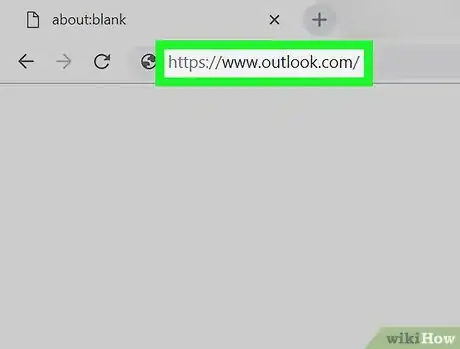
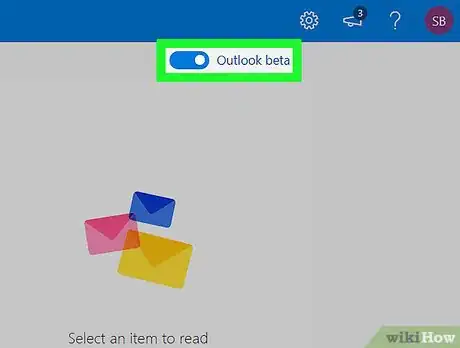
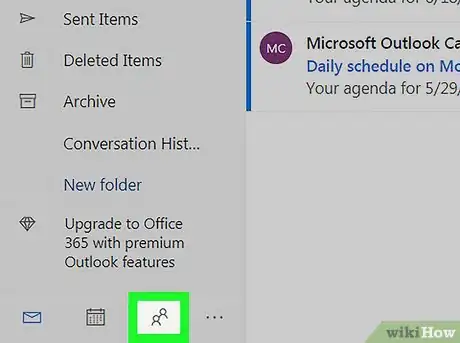
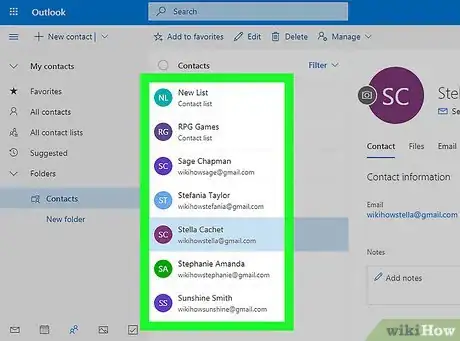
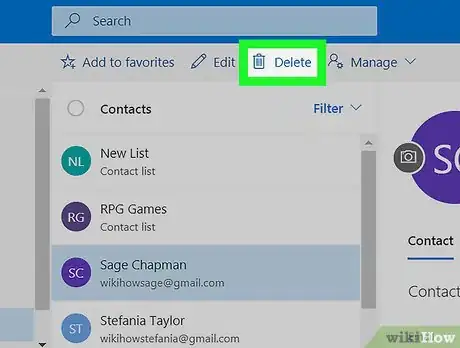
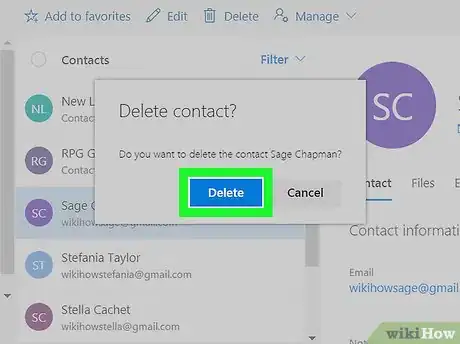
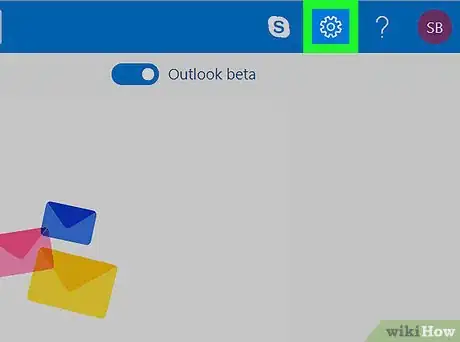

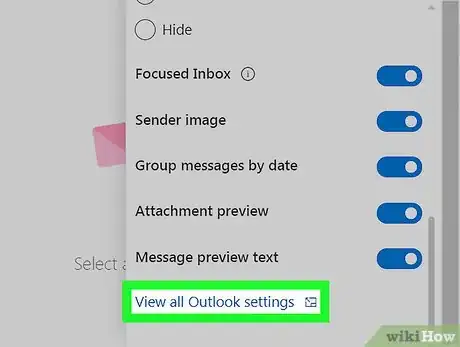
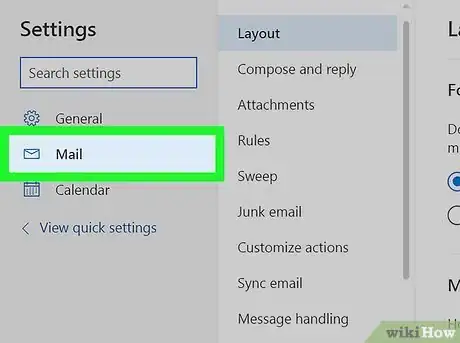
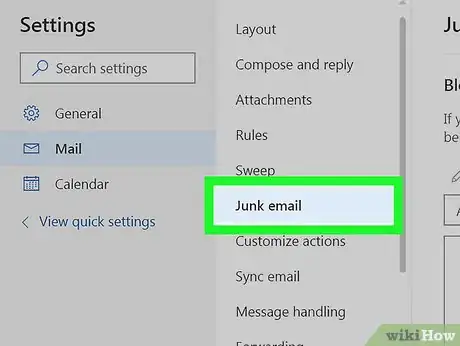
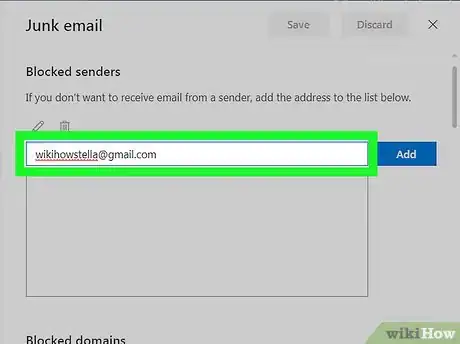
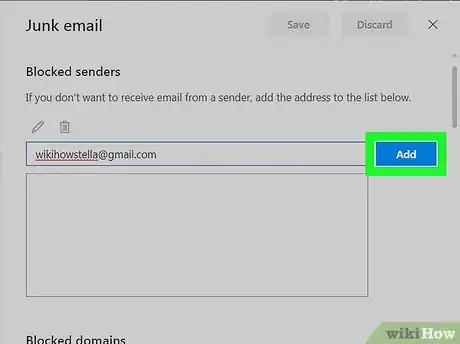
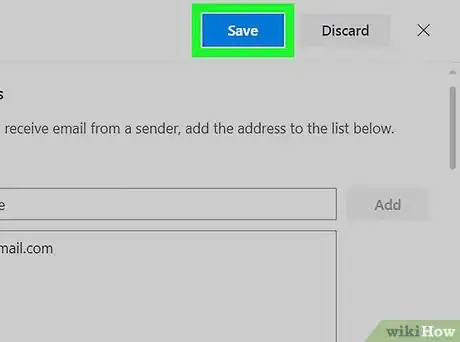
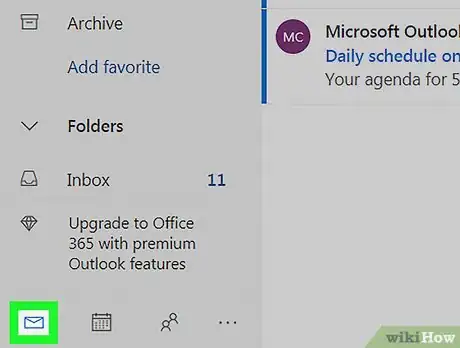
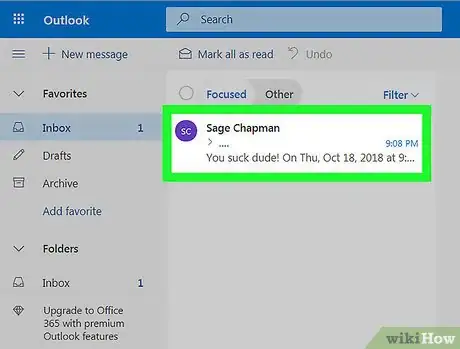
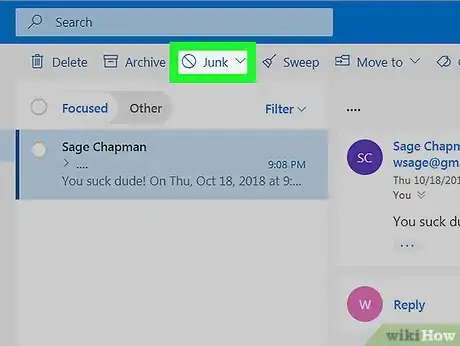

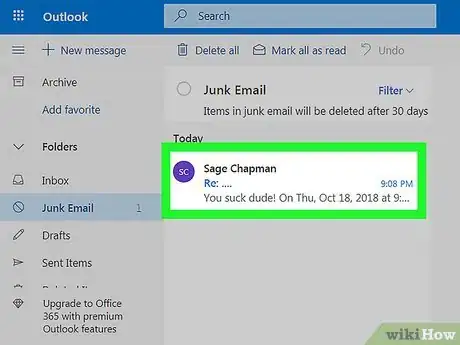
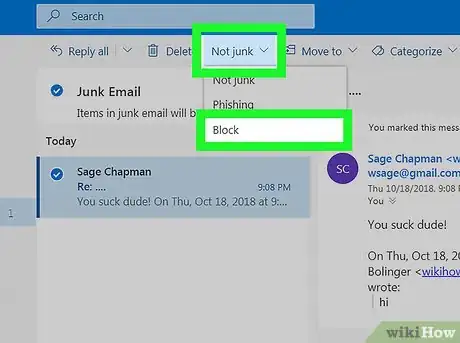
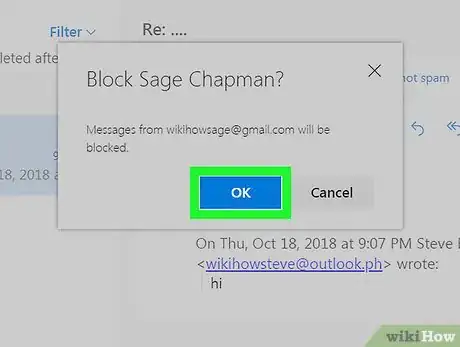
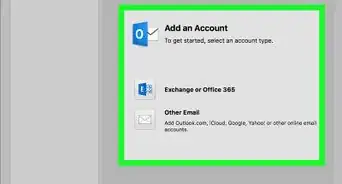
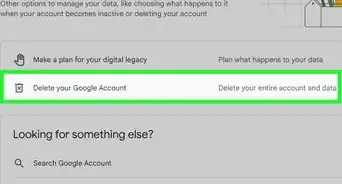
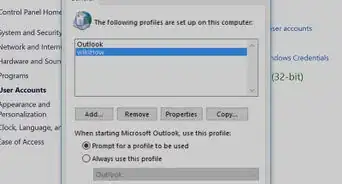
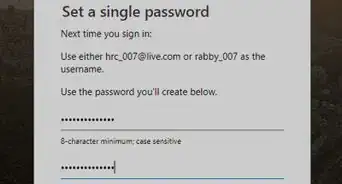
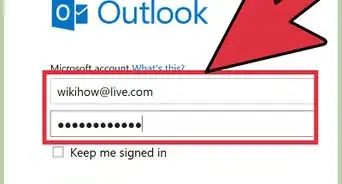
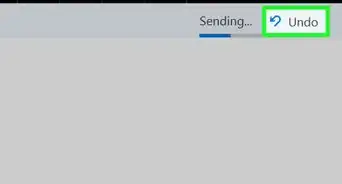
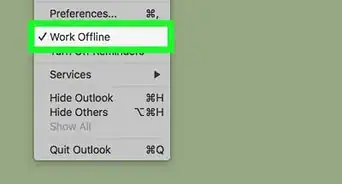

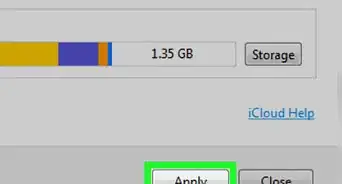
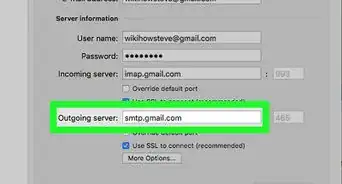
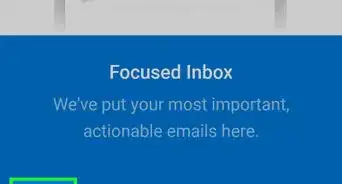
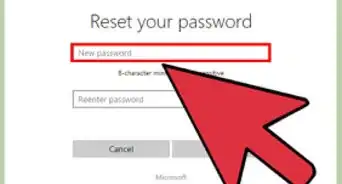
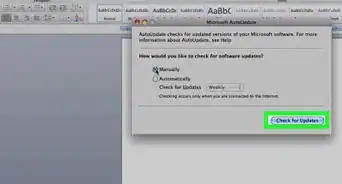
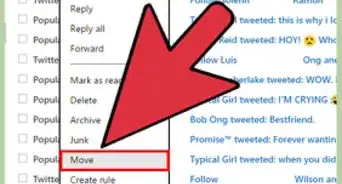
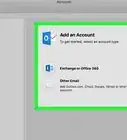
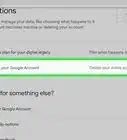

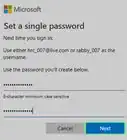

L'équipe de gestion du contenu de wikiHow examine soigneusement le travail de l'équipe éditoriale afin de s'assurer que chaque article est en conformité avec nos standards de haute qualité. Cet article a été consulté 9 041 fois.